解凍と圧縮の違いは何ですか?
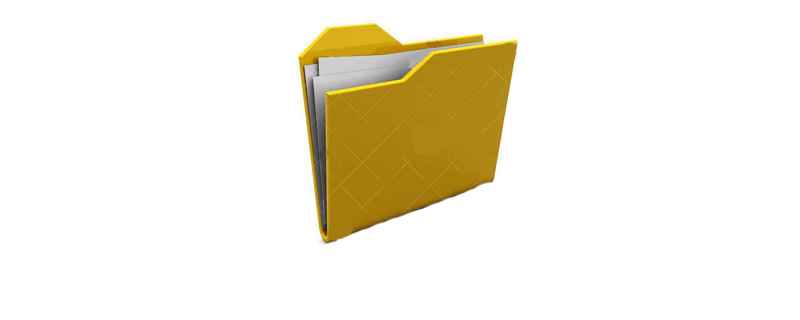
差異分析は次のとおりです。
圧縮は、特定のアルゴリズムを通じてコンピューター ファイルのサイズを削減する方法です。ファイルを圧縮して、ファイルが占有するソースストレージスペースの量を減らすことができます。
解凍は、圧縮の逆のプロセスです。圧縮ファイルを解凍して、圧縮されていない元のソース ファイルを取得するプロセスが解凍です。
(学習の推奨事項: java ビデオ チュートリアル )
したがって、この 2 つの関係は非常に明確です。圧縮はスペースの使用量を削減することであり、解凍はスペースの使用を削減することです。ソースファイルを取得して相互に反転します。
解凍ソフトウェアは圧縮ソフトウェアでもあり、この 2 つは別個のものではありません。 WinRARや7-zipなどの一般的なものは圧縮ソフトと解凍ソフトの両方を兼ねています。
以上が解凍と圧縮の違いは何ですか?の詳細内容です。詳細については、PHP 中国語 Web サイトの他の関連記事を参照してください。

ホットAIツール

Undresser.AI Undress
リアルなヌード写真を作成する AI 搭載アプリ

AI Clothes Remover
写真から衣服を削除するオンライン AI ツール。

Undress AI Tool
脱衣画像を無料で

Clothoff.io
AI衣類リムーバー

Video Face Swap
完全無料の AI 顔交換ツールを使用して、あらゆるビデオの顔を簡単に交換できます。

人気の記事

ホットツール

メモ帳++7.3.1
使いやすく無料のコードエディター

SublimeText3 中国語版
中国語版、とても使いやすい

ゼンドスタジオ 13.0.1
強力な PHP 統合開発環境

ドリームウィーバー CS6
ビジュアル Web 開発ツール

SublimeText3 Mac版
神レベルのコード編集ソフト(SublimeText3)

ホットトピック
 7681
7681
 15
15
 1639
1639
 14
14
 1393
1393
 52
52
 1286
1286
 25
25
 1229
1229
 29
29
 Windows 11 でメモリ圧縮を有効または無効にする方法
Sep 19, 2023 pm 11:33 PM
Windows 11 でメモリ圧縮を有効または無効にする方法
Sep 19, 2023 pm 11:33 PM
Windows 11 ではメモリ圧縮が行われているため、RAM の容量が限られている場合でもデバイスが停止します。この記事では、Windows11でメモリ圧縮を有効または無効にする方法を紹介します。メモリ圧縮とは何ですか?メモリ圧縮は、データを RAM に書き込む前に圧縮して、より多くの記憶領域を提供する機能です。もちろん、物理メモリに保存されるデータが増えると、システム動作が高速になり、全体的なパフォーマンスが向上します。この機能は Windows 11 ではデフォルトで有効になっていますが、何らかの理由でアクティブになっていない場合は、無効にするか再度有効にすることができます。 Windows 11 でメモリ圧縮を有効にするにはどうすればよいですか?検索バーをクリックし、「powershell」と入力して、
 ISOファイルを解凍する方法
Feb 19, 2024 pm 04:07 PM
ISOファイルを解凍する方法
Feb 19, 2024 pm 04:07 PM
ISO ファイルは、ファイルやファイル システムを含むディスクの内容全体を保存するために通常使用される一般的なディスク イメージ ファイル形式です。 ISO ファイルの内容にアクセスする必要がある場合は、ISO ファイルを解凍する必要があります。この記事では、ISO ファイルを解凍するための一般的な方法をいくつか紹介します。仮想光学ドライブを使用した解凍 これは、ISO ファイルを解凍する最も一般的な方法の 1 つです。まず、DAEMON Tools Lite、PowerISO などの仮想光学ドライブ ソフトウェアをインストールする必要があります。次に、仮想光学ドライブ ソフトウェアのアイコンをダブルクリックします。
 rar ファイルを右クリックしても解凍オプションが見つからない場合はどうすればよいですか?
Mar 13, 2024 pm 07:07 PM
rar ファイルを右クリックしても解凍オプションが見つからない場合はどうすればよいですか?
Mar 13, 2024 pm 07:07 PM
インターネットからダウンロードしたrarファイルを解凍するにはどうすればよいですか?通常の状況では、右クリックして「抽出」を選択するだけです。ただし、右クリックしても解凍オプションが見つからないというユーザーもいます。何が起こっているのでしょうか?実は、この問題は、winrar ソフトウェアの適切な設定を誰もが行っていないことが原因であり、設定を行うだけで十分です。具体的な手順は次のとおりです。 1. まず、コンピューターで「winrar」を開きます。 2. ツールバーの「オプション」を選択し、「設定」をクリックします。 3. 次に、上の「統合」オプションを選択し、入力後に「コンテキスト メニュー項目」をクリックします。 4.現時点では
 7-zipの最大圧縮率設定、7zipを最小まで圧縮する方法
Jun 18, 2024 pm 06:12 PM
7-zipの最大圧縮率設定、7zipを最小まで圧縮する方法
Jun 18, 2024 pm 06:12 PM
ダウンロード Web サイトからダウンロードした圧縮パッケージは、解凍後に元の圧縮パッケージよりも大きくなり、クラウド ディスクにアップロードすると、小さいものでは数十 MB の差が生じることがわかりました。有料のスペースは、ファイルが小さい場合は問題ありませんが、ファイルが多数ある場合、ストレージのコストが大幅に増加します。私はそれを具体的に勉強したので、必要に応じてそこから学ぶことができます。圧縮レベル: 9-極度の圧縮 辞書サイズ: 256 または 384、辞書が圧縮されるほど遅くなります。256MB より前では圧縮率に大きな違いがあり、384MB 以降では圧縮率に違いはありません。最大 273 パラメータ: f=BCJ2、テストおよび追加パラメータの圧縮率が高くなります
 Xunlei を使って無料でファイルを解凍する方法 無料でファイルを解凍するためのチュートリアル
Mar 12, 2024 pm 10:16 PM
Xunlei を使って無料でファイルを解凍する方法 無料でファイルを解凍するためのチュートリアル
Mar 12, 2024 pm 10:16 PM
圧縮パッケージをダウンロードするときに、一部のファイルを無料で解凍する方法を知りたいと考えている友人も多いはずです。これについて詳しく知っておくと安心です。無料で解凍する方法を知っていれば、今後圧縮パッケージをダウンロードするときにそれほど心配する必要はありません。パッケージ上で直接解凍することもできますし、一部の機能については解凍することもできますより良い選択をするためにも使用されますが、いくつかの手順は比較的操作可能です. より多くのユーザーがさまざまな側面をより詳細に理解し、理解できるようにするために、エディター ここでは、無料の解凍方法のいくつかを説明します。 . お見逃しなく。急いでエディタで試してみてください。お見逃しなく。
 Nginx を使用して HTTP リクエストの圧縮と解凍を行う方法
Aug 02, 2023 am 10:09 AM
Nginx を使用して HTTP リクエストの圧縮と解凍を行う方法
Aug 02, 2023 am 10:09 AM
Nginx を使用して HTTP リクエストを圧縮および解凍する方法 Nginx は、強力で柔軟な高性能 Web サーバーおよびリバース プロキシ サーバーです。 HTTP リクエストを処理する場合、Nginx が提供する gzip モジュールと Gunzip モジュールを使用してリクエストを圧縮および解凍し、データ送信量を削減し、リクエストの応答速度を向上させることができます。この記事では、Nginx を使用して HTTP リクエストを圧縮および解凍する方法の具体的な手順を紹介し、対応するコード例を示します。 gzipモジュールを構成する
 Golang の画質圧縮を実現する方法
Aug 17, 2023 pm 10:28 PM
Golang の画質圧縮を実現する方法
Aug 17, 2023 pm 10:28 PM
画質圧縮を実現する Golang の方法 インターネットの急速な発展に伴い、画像は人々がオンラインで情報を伝達し伝達するための重要なメディアの 1 つになりました。ただし、高解像度の画像は多くのストレージ容量を占有するだけでなく、ネットワーク送信時の読み込み時間も長くなり、ユーザー エクスペリエンスに一定の影響を与えます。したがって、実際のアプリケーションでは、画像圧縮は非常に意味のある作業となります。この記事ではGolangを使って画質を圧縮する方法を紹介します。まず、Gola をインポートする必要があります
 win10 画面録画ファイルサイズを減らすためのヒント
Jan 04, 2024 pm 12:05 PM
win10 画面録画ファイルサイズを減らすためのヒント
Jan 04, 2024 pm 12:05 PM
多くの友人が事務作業で画面を録画したり、ファイルを転送したりする必要がありますが、ファイルが大きすぎる問題が原因で多くのトラブルが発生することがあります。以下にファイルが大きすぎる問題の解決策を示します。 win10 画面録画ファイルが大きすぎる場合の対処方法: 1. ソフトウェア Format Factory をダウンロードしてファイルを圧縮します。ダウンロードアドレス >> 2. メインページに入り、「Video-MP4」オプションをクリックします。 3. 変換形式ページで「ファイルの追加」をクリックし、圧縮するMP4ファイルを選択します。 4. ページ上の「出力構成」をクリックして、出力品質に従ってファイルを圧縮します。 5. ドロップダウン構成リストから「低品質とサイズ」を選択し、「OK」をクリックします。 6. 「OK」をクリックしてビデオファイルのインポートを完了します。 7. 「開始」をクリックして変換を開始します。 8. 完了したら、次のことができます。



